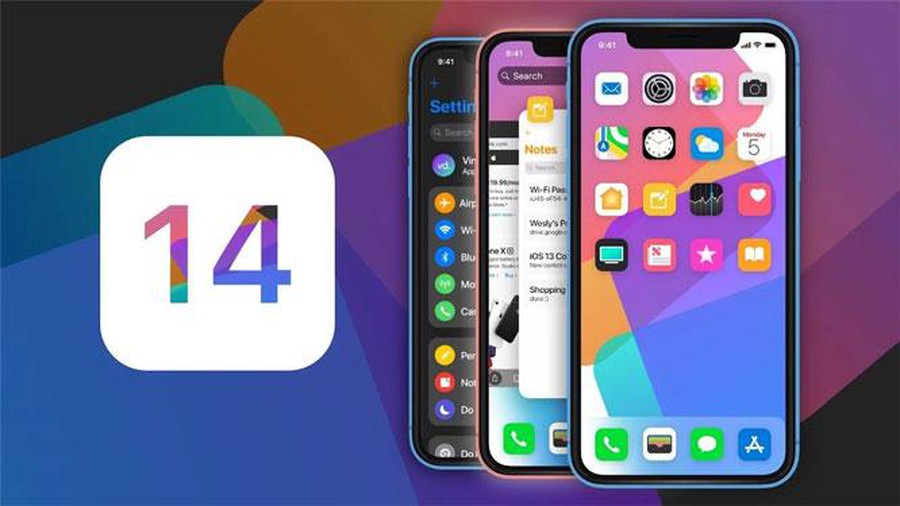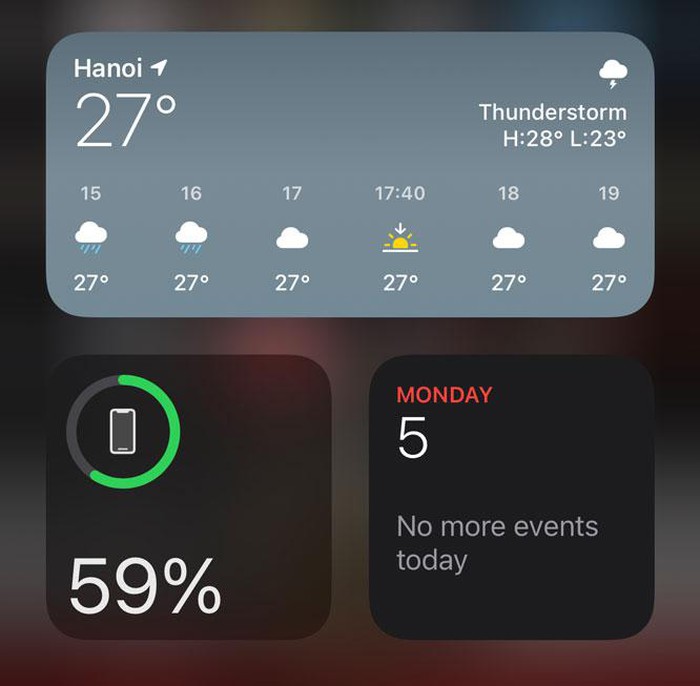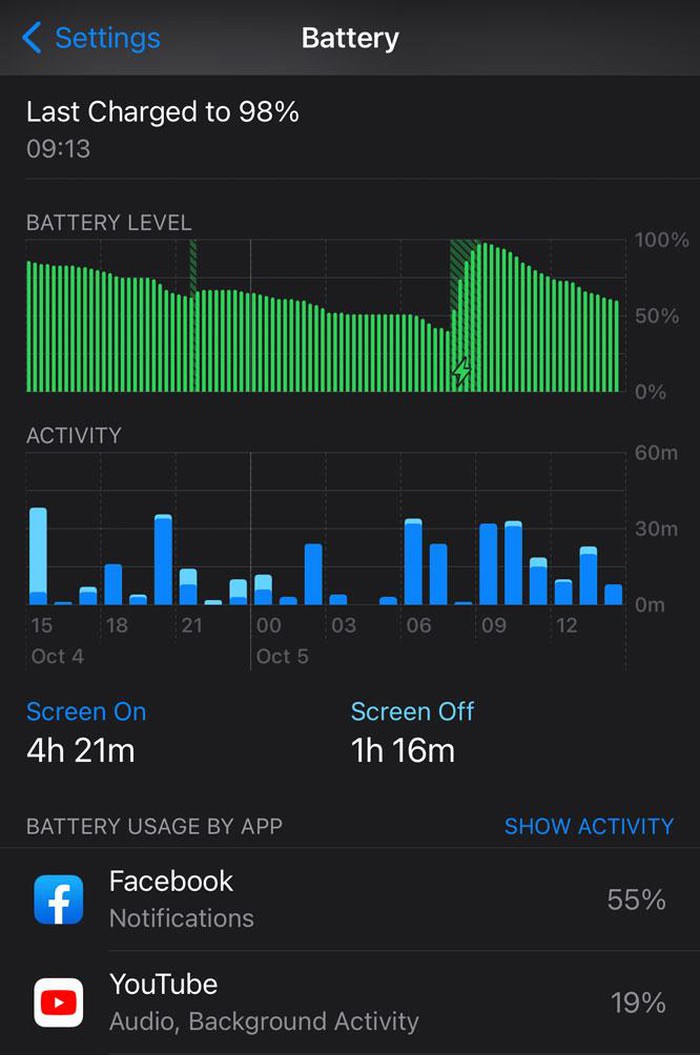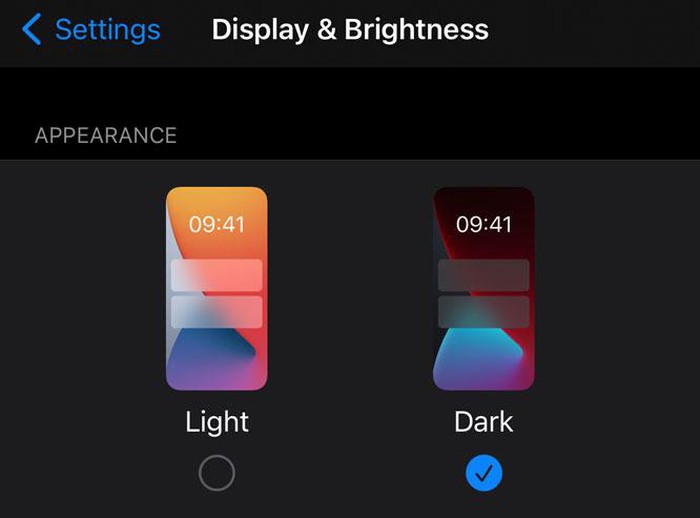Apple đã cung cấp nhiều tính năng mới cho những chiếc iPhone khi phát hành phiên bản iOS 14 mới, nhưng song hành với đó là những lỗi không tránh khỏi, nổi bật là hao pin nhanh một cách bất thường.
iOS 14 bổ sung hàng loạt tính năng mới đáng giá cho iPhone và iPad.
Đây là lỗi đã được Apple xác nhận trong tài liệu kỹ thuật vừa công bố, nhưng chưa được khắc phục ngay cả trong bản cập nhật 14.0.1 sau đó. Cùng với nhiều lỗi khác, hiện tượng hao pin được “Táo” liệt kê rõ ràng trong danh sách rủi ro mà người dùng có thể gặp khi nâng cấp lên hệ điều hành mới. Hãng đề nghị việc xóa trắng toàn bộ nội dung iPhone và cài đặt lại từ đầu để khắc phục (thông qua việc truy cập vào Settings > General > Reset).
Tuy nhiên, đây không phải là lựa chọn mà người dùng nào cũng có thể chấp nhận được. Trong khi đó, việc quay trở lại iOS 13 cũng bất khả thi vì Apple đã ngừng xác thực cài đặt phiên bản này trên iPhone và iPad. Thay vào đó, người dùng có thể xem xét một số phương án giúp kéo dài thời lượng sử dụng pin trên iOS 14 được giới chuyên môn khuyến nghị sử dụng tạm thời, gồm:
1. Tạm thời không lạm dụng các tính năng mới của iOS 14
Như đã đề cập, iOS 14 có nhiều tính năng mới hấp dẫn, nhưng nhiều trong số đó rất hao pin. Cụ thể, widget có đặc thù khai thác dữ liệu thường xuyên, trong đó có cả dữ liệu định vị, nên người dùng tạm thời chưa nên sử dụng widget, hoặc sử dụng tối thiểu theo nhu cầu để tiết kiệm pin.
Widget là tính năng hấp dẫn nhưng hao pin của iOS 14.
2. Xác định và hạn chế sử dụng các ứng dụng “đốt” pin
iOS 14 cung cấp cơ chế giám sát sử dụng pin tại Settings > Battery. Người dùng có thể sử dụng tính năng này để phát hiện các ứng dụng có dấu hiệu bất thường (đặc biệt là các ứng dụng chạy nền), qua đó gỡ cài đặt hoặc hạn chế sử dụng để tiết kiệm năng lượng. Cũng trong giao diện này, người dùng có thể nhấn vào Battery Health để kiểm tra độ chai của pin máy. Nếu chỉ số % quá thấp, việc thay pin có thể sẽ là giải pháp hiệu quả nhất để cải thiện thời lượng sử dụng.
Tính năng giám sát sử dụng pin trong iOS 14 cung cấp nhiều thông tin hữu ích.
3. Vô hiệu hóa cơ chế cập nhật dữ liệu nền
iOS 14 tiếp tục duy trì cơ chế cập nhật dữ liệu thông minh ở dạng nền (Background App Refresh), cho phép các ứng dụng luôn sẵn sàng thông tin mới, nhất là khi người dùng mở ra. Mặc dù đây là tính năng hữu ích về lý thuyết, nhưng thường khá tốn pin. Do đó, nếu không quá cần thiết, người dùng có thể xem xét tắt tạm thời tính năng này.
4. Sử dụng giao diện màu tối
Kể từ iOS 13, Apple đã bổ sung gói giao diện màu tối (Dark Mode). Tuy những khác biệt chủ yếu về hình ảnh hiển thị, nhưng lại là lợi thế lớn cho các máy với màn hình OLED như iPhone X và 11. Lý do là bởi loại màn hình này hiển thị màu đen sẽ tắt hoàn toàn các điểm ảnh, đồng nghĩa tiết kiệm đáng kể năng lượng. Để kích hoạt giao diện màu tối, người dùng có thể truy cập vào Settings > Display & Brightness.
Giao diện màu tối giúp iPhone X, Xs và 11 tiết kiệm pin.
5. Hạn chế các hiệu ứng hình ảnh
Là hệ điều hành đẹp mắt, iOS có nhiều hiệu ứng hình ảnh như chuyển động, làm mờ cửa sổ…, tất cả đều yêu cầu năng lực xử lý cũng như các cảm biến, do đó tiêu thụ đáng kể pin. Vô hiệu hóa các tính năng này sẽ giúp cải thiện thời lượng sử dụng máy. Để làm điều này, người dùng có thể mở Settings > Accessibility > Motion > Reduce Motion.
Ngoài những thủ thuật nói trên, người dùng cũng cần lưu ý luôn cập nhật lên phiên bản mới nhất của hệ điều hành khi có thể. Bởi lẽ, sau khi công nhận lỗi, Apple thường sẽ ráo riết tìm cách khắc phục các lỗi và tung ra giải pháp.
Cũng cần lưu ý rằng, hiện tượng máy nóng, hao pin là điều thường gặp sau khi nâng cấp hệ điều hành, do iPhone và iPad thường thực hiện các tác vụ sao lưu, dọn dẹp và đồng bộ dữ liệu một cách toàn diện. Tuy nhiên, tiến trình này thường chỉ kéo dài trong vài tiếng (tùy lượng dữ liệu và cấu hình máy).